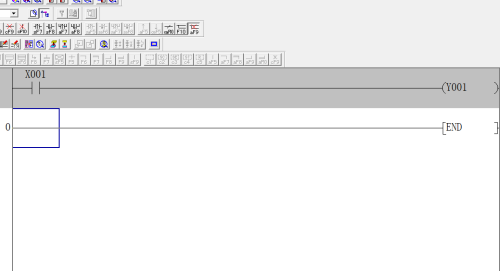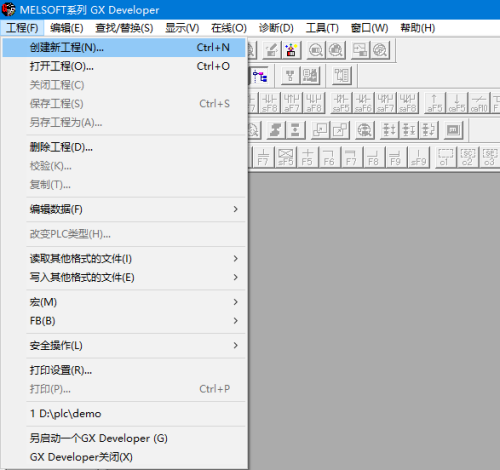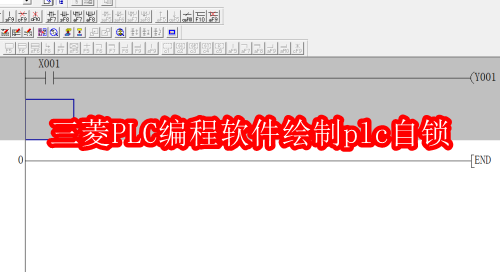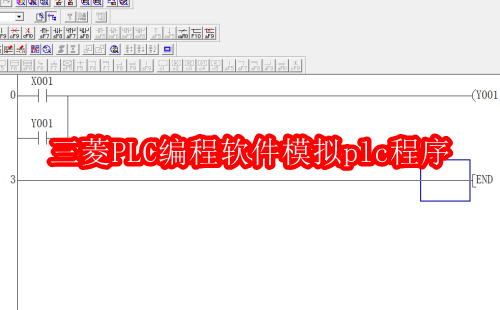时间:2025-06-16 关注公众号 来源:网络
在工业自动化领域,三菱PLC(可编程逻辑控制器)以其强大的功能和广泛的应用而著称。对于工程师和自动化技术员而言,掌握如何使用三菱PLC编程软件绘制高效的梯形图是必备技能之一。梯形图作为一种直观的编程语言,它模拟了继电器逻辑控制电路,使得PLC程序设计既符合传统电气工程师的习惯,又易于理解和维护。本文将引领您踏入三菱PLC编程的门槛,深入浅出地介绍如何利用其官方编程软件GX Works3或GX Developer等工具,从零开始绘制和理解PLC的梯形图逻辑。我们将探讨软件界面的基本操作,图元的选择与放置,以及如何通过逻辑连接实现复杂的控制逻辑,旨在帮助初学者快速上手,进阶用户也能从中找到优化设计的灵感。随着文章的展开,您将发现,绘制PLC梯形图不仅是一项技术活,更是一门融合逻辑思维与实际应用的艺术。
三菱PLC编程软件如何绘制plc梯形图呢?不少用户在使用编程软件的时候,对于如何绘制plc梯形图,还不是很了解。这里带来详细的介绍,想了解的小伙伴快一起来看看吧!
三菱PLC编程软件如何绘制plc梯形图第一步:打开三菱PLC编程软件,在软件菜单栏点击工程->创建新工程。
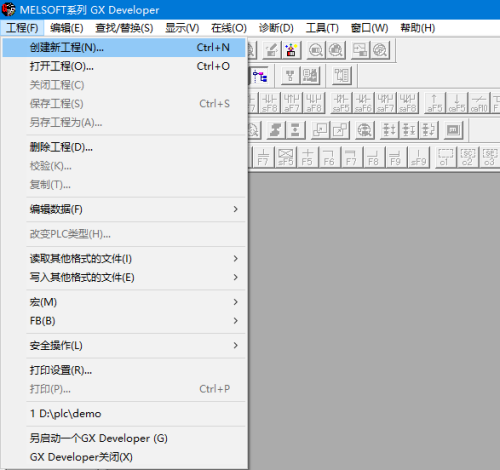
第二步:选择plc的类型及plc的系列,根据自己使用的情况选择。选择梯形图。
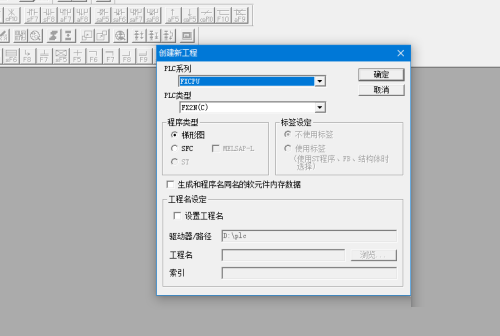
第三步:这样一个项目就创建完成了。在项目中展示的就是我们梯形图的编辑页面。
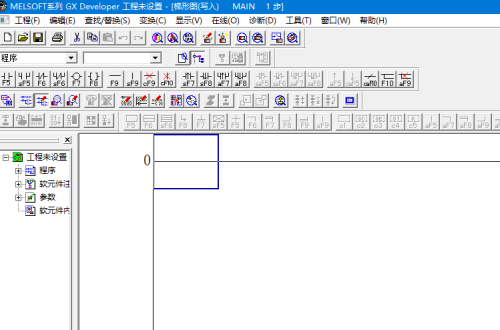
第四步:鼠标点击梯形图的区域,表示选择这块区域,可以在此处放置图形元件。
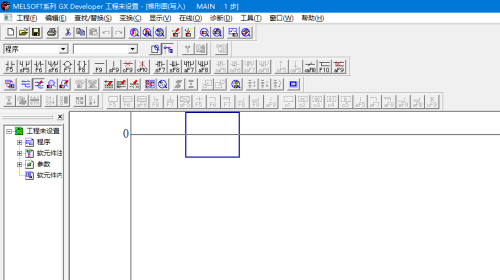
第五步:点击需要放置的图形元件,输入相应的端子信息。
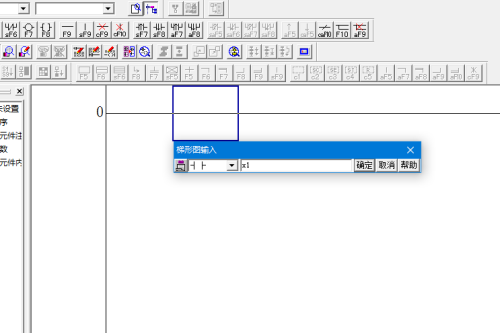
第六步:右侧需要输出端子接收,不能为空。默认有end结束。这样一个简单的梯形图就绘制完成。